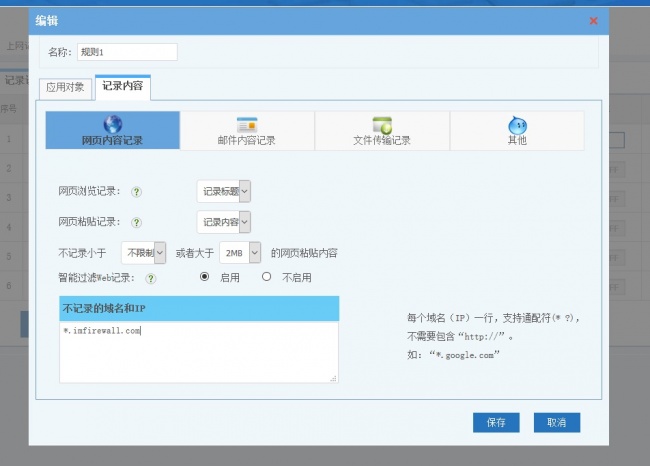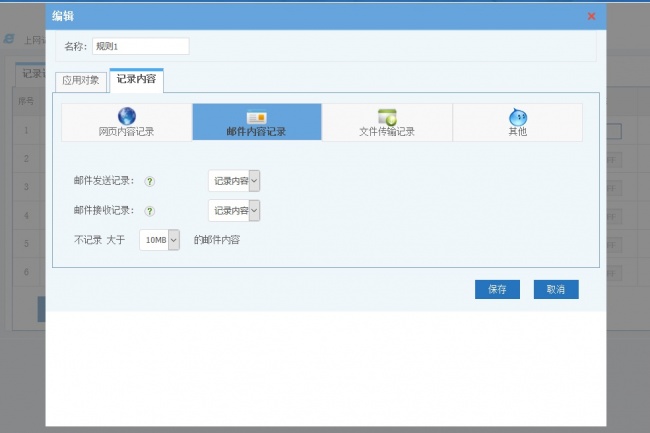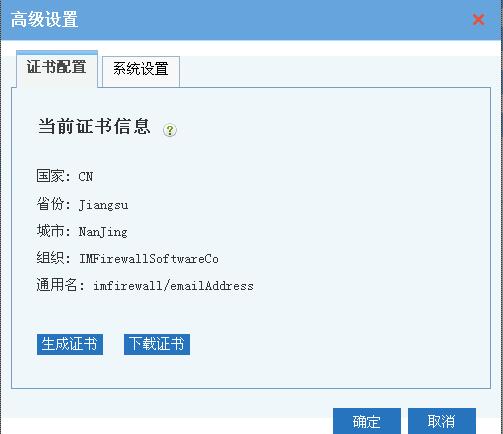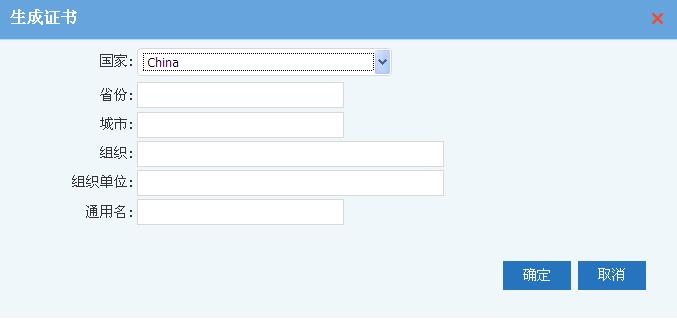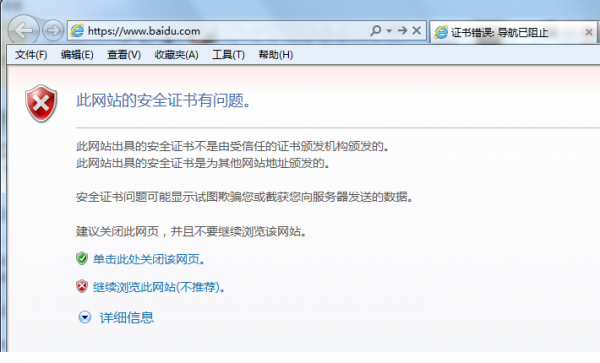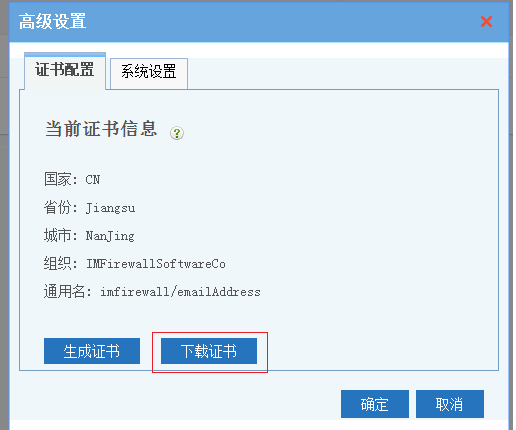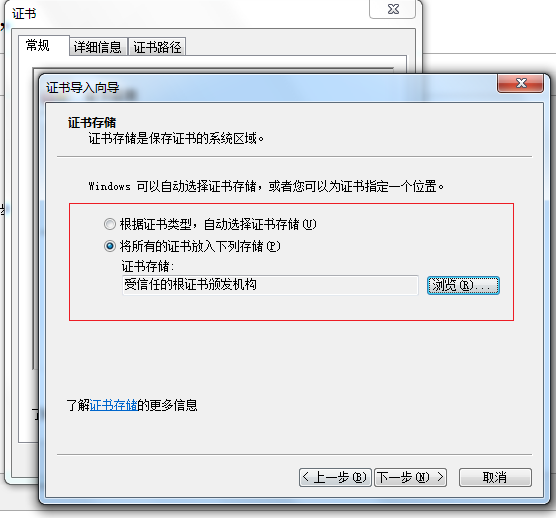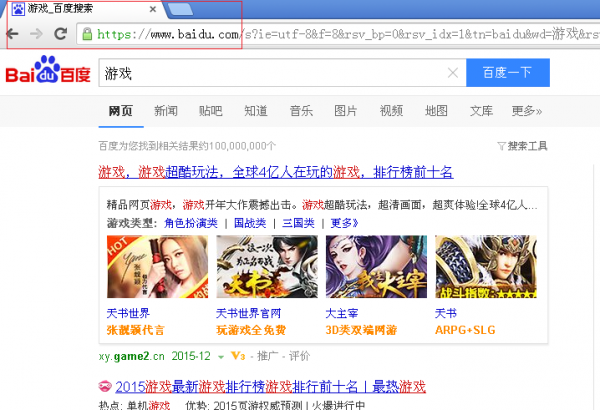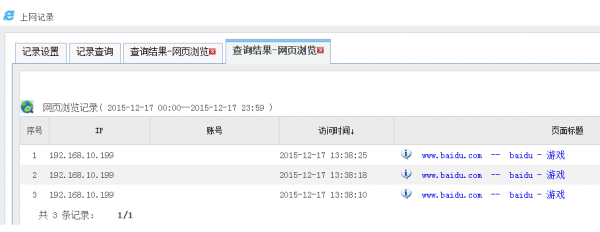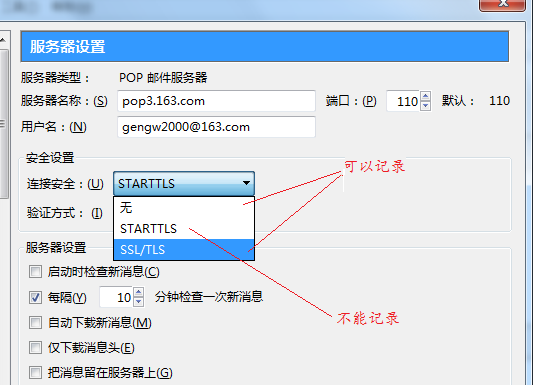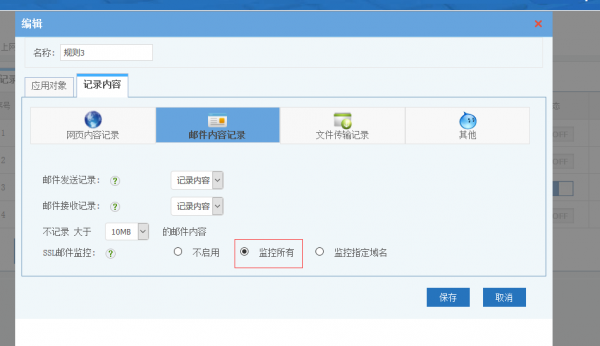“Wfquery”的版本间的差异
来自WFilter上网行为管理系统文档和指南
| 第9行: | 第9行: | ||
* SSL邮件监控 | * SSL邮件监控 | ||
| − | + | 该模块支持“网桥模式”和“网关模式”。 | |
| + | |||
== 记录策略配置 == | == 记录策略配置 == | ||
| + | |||
| + | 对于同一个对象,可以多条规则同时生效。比如: | ||
| + | * A策略:对整个部门,记录网页浏览。 | ||
| + | * B策略:对部门中的某个指定IP,启用SSL邮件监控。 | ||
| + | |||
| + | 那么对于该IP,网页浏览和SSL邮件监控都生效。 | ||
| + | |||
=== 网页内容记录 === | === 网页内容记录 === | ||
| − | + | * '''网页浏览记录''':记录访问的web网页标题。如果是https网站,只记录域名;如需记录https网页的页面标题,请启用“HTTPS监控”。 | |
| − | + | * '''网页粘贴记录''':记录通过网页发送的内容,比如论坛发帖、网页附件上传等。可以对记录内容的大小进行设置。该功能不能记录https网站的发送内容,如需记录https网页的发送内容,需要启用“HTTPS监控”。 | |
| − | + | * '''网页粘贴大小限制''': 只记录最小值和最大值之间的网页粘贴内容。 | |
| − | + | * '''HTTPS监控''':该功能可以监控https网站的网页浏览和网页粘贴的内容。具体信息请参考:[[#SSL监控]] | |
| − | + | * '''智能过滤Web记录''':自动过滤掉非人工访问的网址。该功能由程序自动进行判断,可以有效过滤掉一些非人工访问的网站,不过不能100%过滤掉。 | |
| − | [[文件:Wfrecorder_setweb.jpg]] | + | * '''不记录的域名''':任何与配置在列表中的域名有关的内容将不被记录,支持通配符“*?”,比如:“*.qq.com”则不记录所有访问*.qq.com的web访问。 |
| + | [[文件:Wfrecorder_setweb.jpg|650px]] | ||
=== 邮件内容记录 === | === 邮件内容记录 === | ||
| − | + | * '''邮件发送记录''':记录发送的邮件内容,支持SMTP、POP3、IMAP4和发送的网页邮件。如需记录SSL邮件,您需要启用“SSL邮件监控”功能。 | |
| − | + | * '''邮件接收记录''':记录接收的邮件内容,支持SMTP、POP3、IMAP4。如需记录SSL邮件,您需要启用“SSL邮件监控”功能。 | |
| − | + | * '''SSL邮件监控''':该功能用于监控SSL加密的客户端邮件,如需监控https的网页邮件,需要启用“HTTPS监控”功能。具体信息请参考:[[#SSL监控]] | |
| − | [[文件:Wfrecorder_sermail.jpg]] | + | [[文件:Wfrecorder_sermail.jpg|650px]] |
| + | |||
| + | 请注意: | ||
| + | * 超过大小限制的邮件不会被记录。 | ||
| + | * 在不启用“SSL邮件监控”的情况下,只记录不加密的SMTP、POP3、IMAP4和http网页邮件。 | ||
| + | * SMTP/POP3/IMAP在STARTTLS的加密机制,是不能记录的。 | ||
| + | * “SSL邮件监控”可以拦截记录“此链接需要SSL加密”的通讯方式。具体信息请参考:[[#SSL监控]] | ||
== 高级设置 == | == 高级设置 == | ||
| + | |||
* 该页面可以对一些高级的选项进行设置。 | * 该页面可以对一些高级的选项进行设置。 | ||
[[文件:Wfrecorder_advanced.jpg]] | [[文件:Wfrecorder_advanced.jpg]] | ||
| + | |||
=== 证书设置 === | === 证书设置 === | ||
| − | * | + | * 该证书会用于在“SSL监控”中替换服务端的原始证书,用于SSL拦截。 |
| − | + | * HTTPS监控启用时,客户端的浏览器会出现证书告警,您可以下载该证书并导入到客户机的“受信任的根证书颁发机构”,从而使客户机浏览器不再出现证书告警。 | |
| − | + | * 如果您想生成自己的证书,可以点击“生成证书”。 | |
[[文件:Wfrecorder_setcrt.jpg]] | [[文件:Wfrecorder_setcrt.jpg]] | ||
=== 系统设置 === | === 系统设置 === | ||
| − | + | * '''开启调试模式''':可以开启调试模式并查看日志文件进行调试。 | |
| − | + | * '''监控缓存大小''':用于监控的缓存区域大小。设置为“自动”时,会根据您在“IP限速模块”中设置的WAN口带宽自动设置。 | |
| − | + | * '''数据库提交''':保留选项,目前尚未启用。 | |
| − | + | ||
== SSL监控 == | == SSL监控 == | ||
| + | |||
| + | SSL监控基于中间人拦截的技术,会把原来的SSL访问重定向至WFilter的SSL服务,并且把替换掉原始的SSL证书,从而实现拦截和监控。该功能虽然可以解密SSL通讯,但是存在如下不足之处: | ||
| + | * 性能和速度问题:由于WFilter ROS作为中间人进行拦截,必然会造成一定的延迟。参见:[[SSL_Performance|SSL监控性能测试]] | ||
| + | * 证书警告,启用https监控时,浏览器会出现证书警告(SSL邮件监控没有此问题)。 | ||
| + | |||
| + | 可以下载该证书并导入到客户机的“受信任的根证书颁发机构”,从而使客户机浏览器不再出现证书告警。步骤如下: | ||
| + | === HTTPS监控 === | ||
| + | * 未安装证书时 | ||
| + | [[文件:Wfrecorder_cert_01.png|600px]] | ||
| + | 不下载证书直接访问也是可以实现监控的。 | ||
| + | * 下载证书 | ||
| + | [[文件:Wfrecorder_cert_02.png|600px]] | ||
| + | * 导入证书 | ||
| + | [[文件:Wfrecorder_cert_03.png|600px]] | ||
| + | * 再次访问https站点 | ||
| + | [[文件:Wfrecorder_cert_04.png|600px]] | ||
| + | * 记录了https的访问 | ||
| + | [[文件:Wfrecorder_cert_05.png|600px]] | ||
| + | |||
| + | === SSL邮件监控 === | ||
| + | 邮件客户端配置一般有三种方式: | ||
| + | * 不加密,无需启用“SSL邮件监控”即可直接记录。 | ||
| + | * STARTTLS,无法实现监控,即使启用了“SSL邮件监控”也不能记录。 | ||
| + | * SSL/TLS(此链接需要SSL加密),必须启用“SSL邮件监控”才可以记录。 | ||
| + | |||
| + | 以Mozilla Thunderbird为例: | ||
| + | [[文件:Wfrecorder_ssl_01.png|600px]] | ||
| + | |||
| + | 以Outlook Express为例: | ||
| + | [[文件:Wfrecorder_ssl_02.png|600px]] | ||
| + | |||
| + | === 对手机的SSL监控 === | ||
2015年12月17日 (四) 11:46的版本
目录
1 上网记录模块
“上网记录”模块用于记录上网内容,主要包括如下功能:
- 网页浏览记录
- 网页粘贴记录
- HTTPS网站监控
- 邮件发送记录
- 邮件接收记录
- SSL邮件监控
该模块支持“网桥模式”和“网关模式”。
2 记录策略配置
对于同一个对象,可以多条规则同时生效。比如:
- A策略:对整个部门,记录网页浏览。
- B策略:对部门中的某个指定IP,启用SSL邮件监控。
那么对于该IP,网页浏览和SSL邮件监控都生效。
2.1 网页内容记录
- 网页浏览记录:记录访问的web网页标题。如果是https网站,只记录域名;如需记录https网页的页面标题,请启用“HTTPS监控”。
- 网页粘贴记录:记录通过网页发送的内容,比如论坛发帖、网页附件上传等。可以对记录内容的大小进行设置。该功能不能记录https网站的发送内容,如需记录https网页的发送内容,需要启用“HTTPS监控”。
- 网页粘贴大小限制: 只记录最小值和最大值之间的网页粘贴内容。
- HTTPS监控:该功能可以监控https网站的网页浏览和网页粘贴的内容。具体信息请参考:#SSL监控
- 智能过滤Web记录:自动过滤掉非人工访问的网址。该功能由程序自动进行判断,可以有效过滤掉一些非人工访问的网站,不过不能100%过滤掉。
- 不记录的域名:任何与配置在列表中的域名有关的内容将不被记录,支持通配符“*?”,比如:“*.qq.com”则不记录所有访问*.qq.com的web访问。
2.2 邮件内容记录
- 邮件发送记录:记录发送的邮件内容,支持SMTP、POP3、IMAP4和发送的网页邮件。如需记录SSL邮件,您需要启用“SSL邮件监控”功能。
- 邮件接收记录:记录接收的邮件内容,支持SMTP、POP3、IMAP4。如需记录SSL邮件,您需要启用“SSL邮件监控”功能。
- SSL邮件监控:该功能用于监控SSL加密的客户端邮件,如需监控https的网页邮件,需要启用“HTTPS监控”功能。具体信息请参考:#SSL监控
请注意:
- 超过大小限制的邮件不会被记录。
- 在不启用“SSL邮件监控”的情况下,只记录不加密的SMTP、POP3、IMAP4和http网页邮件。
- SMTP/POP3/IMAP在STARTTLS的加密机制,是不能记录的。
- “SSL邮件监控”可以拦截记录“此链接需要SSL加密”的通讯方式。具体信息请参考:#SSL监控
3 高级设置
- 该页面可以对一些高级的选项进行设置。
3.1 证书设置
- 该证书会用于在“SSL监控”中替换服务端的原始证书,用于SSL拦截。
- HTTPS监控启用时,客户端的浏览器会出现证书告警,您可以下载该证书并导入到客户机的“受信任的根证书颁发机构”,从而使客户机浏览器不再出现证书告警。
- 如果您想生成自己的证书,可以点击“生成证书”。
3.2 系统设置
- 开启调试模式:可以开启调试模式并查看日志文件进行调试。
- 监控缓存大小:用于监控的缓存区域大小。设置为“自动”时,会根据您在“IP限速模块”中设置的WAN口带宽自动设置。
- 数据库提交:保留选项,目前尚未启用。
4 SSL监控
SSL监控基于中间人拦截的技术,会把原来的SSL访问重定向至WFilter的SSL服务,并且把替换掉原始的SSL证书,从而实现拦截和监控。该功能虽然可以解密SSL通讯,但是存在如下不足之处:
- 性能和速度问题:由于WFilter ROS作为中间人进行拦截,必然会造成一定的延迟。参见:SSL监控性能测试
- 证书警告,启用https监控时,浏览器会出现证书警告(SSL邮件监控没有此问题)。
可以下载该证书并导入到客户机的“受信任的根证书颁发机构”,从而使客户机浏览器不再出现证书告警。步骤如下:
4.1 HTTPS监控
- 未安装证书时
- 下载证书
- 导入证书
- 再次访问https站点
- 记录了https的访问
4.2 SSL邮件监控
邮件客户端配置一般有三种方式:
- 不加密,无需启用“SSL邮件监控”即可直接记录。
- STARTTLS,无法实现监控,即使启用了“SSL邮件监控”也不能记录。
- SSL/TLS(此链接需要SSL加密),必须启用“SSL邮件监控”才可以记录。